Comment corriger le code d'erreur 0x800701B1 sous Windows 10/11
Lors du transfert de fichiers d'un lecteur vers un autre pilote dans l'Explorateur de fichiers, vous pouvez rencontrer ce message d'erreur indiquant "Erreur x800701B1 : Un périphérique inexistant a été spécifié". Bien que de nombreux utilisateurs aient signalé ce problème lors du copier-coller de fichiers volumineux sur des périphériques USB, certains d'entre eux ont également rencontré ce problème en essayant d'installer Windows sur un disque dur/SSD connecté à un port USB.
Correctif 1 – Branchez le disque sur un autre port
Comme vous le savez, il existe plusieurs types de ports présents sur votre système. Cependant, certains SSD/HDD externes plus récents ne fonctionnent qu'avec l'USB 3.0. Par conséquent, si vous êtes connecté à un port USB 2.0, vous pouvez obtenir cette erreur.
1. Vous devez éjecter la clé USB. Alors, cliquez sur l’icône en forme de flèche pour afficher les icônes système cachées.
2. Ici, recherchez l'icône USB Eject. Maintenant, cliquez une fois pour afficher tous les ports USB connectés au système.
3. Maintenant, faites un clic droit sur le disque externe et cliquez sur "Eject" pour éjecter le drive en toute sécurité.
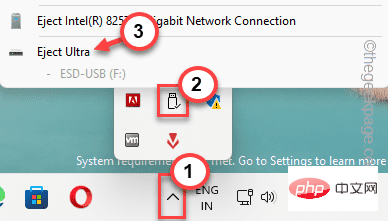
4. Débranchez simplement l'appareil du port USB existant.
5. Ensuite, regardez de plus près les ports USB de votre PC/ordinateur portable. Vous trouverez des ports USB 3.0 sur tous les derniers ordinateurs portables. Et si vous êtes sur PC, on retrouve plusieurs ports USB à l'arrière.
6. Insérez la clé USB dans le nouveau port de la machine.
Ensuite, testez-le en transférant certains fichiers du lecteur vers l'ordinateur et vice versa. Vérifiez si vous voyez toujours le code d'erreur 0x800701B1.
Fix 2 – Réanalysez l'intégralité du lecteur
Essayez de réanalyser le lecteur à partir de la gestion des disques pour résoudre le problème.
1. Vous pouvez utiliser l'outil de gestion de disque pour réanalyser le lecteur.
2. Appuyez sur la touche Win et sur la touche X pour ouvrir le menu contextuel.
3. Ensuite, cliquez sur l'outil "Gestion des disques" pour l'ouvrir.
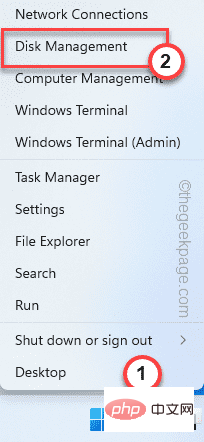
4. Dans l'outil de gestion des disques, vous pouvez afficher la liste complète des lecteurs dans le volet principal.
5. Cliquez simplement sur le menu "Actions" et cliquez sur "Réanalyser le disque" pour rescanner le lecteur.
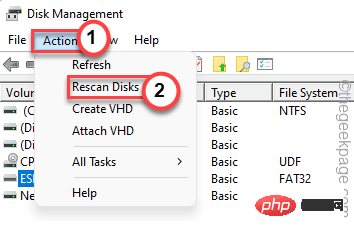
Après avoir réanalysé le lecteur, vous pouvez fermer l'outil de gestion de disque. Après cela, essayez de copier-coller ou de transférer le fichier.
Vous ne verrez plus le message d'erreur.
Correctif 3 – Avoir un lecteur problématique
Si vous ne disposez pas des autorisations appropriées pour le lecteur, vous devrez lui accorder des autorisations suffisantes.
1. Tout d’abord, ouvrez l’Explorateur de fichiers en appuyant simultanément sur la touche Win + la touche E .
2. Maintenant, cliquez sur « Ce PC » dans le volet de gauche.
3. Retrouvez le drive ici. Maintenant, faites un clic droit sur le lecteur et cliquez sur « Propriétés ».
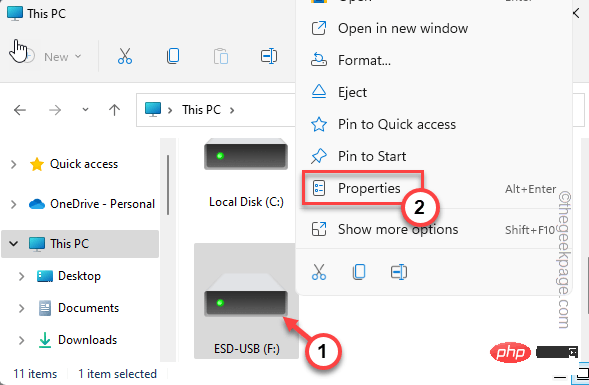
4. Après cela, faites un clic droit sur le lecteur et allez dans l'onglet "Sécurité".
5. Ici, dans cet onglet, cliquez sur "Avancé" pour ouvrir les Paramètres de sécurité avancés.
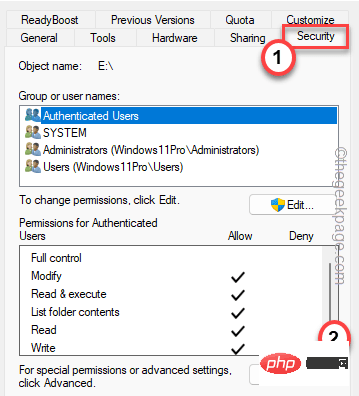
5. Ensuite, à côté de l'option « Propriétaire : », cliquez sur « Modifier ».
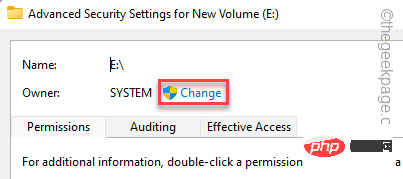
6. Sur l'écran suivant, appuyez sur l'option "Avancé".
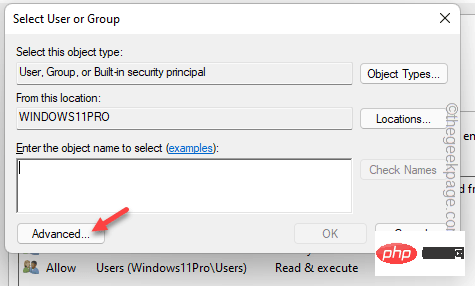
7. Plus tard, cliquez sur le bouton "Rechercher maintenant" pour trouver la liste complète des groupes d'utilisateurs.
8. Au sein de ces groupes, sélectionnez votre nom d'utilisateur et double-cliquez sur ce nom d'utilisateur.
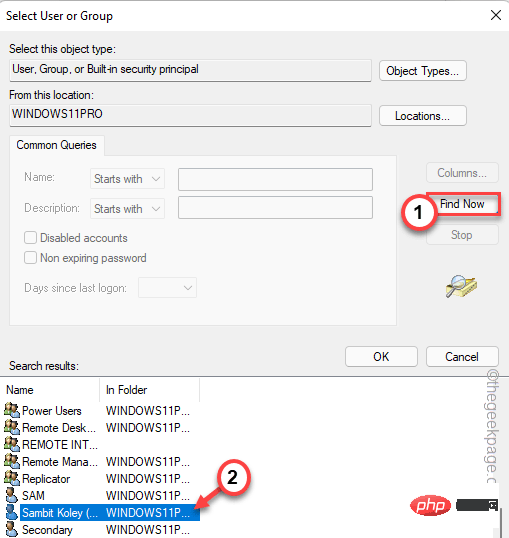
9. Pour confirmer cela, cliquez sur "OK".
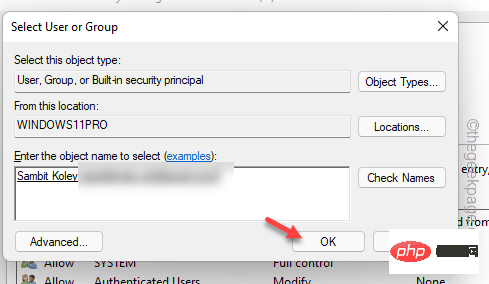
10. Après être revenu à la page d'accueil, cochez la case "Remplacer toutes les entrées d'autorisation d'objet enfant par des entrées d'autorisation héritables pour cet objet ".
11. Ensuite, pour enregistrer les modifications, cliquez sur « Appliquer » et « OK ».

Maintenant, essayez de transférer le fichier que vous avez essayé plus tôt.
Fix 4 – Désinstaller et réinstaller le lecteur de disque
Désinstallez et réinstallez le lecteur de disque sur votre ordinateur.
1. Tout d'abord, appuyez sur le bouton Gagner et sur le bouton R.
2. Ensuite, saisissez ceci et cliquez sur Entrée.
devmgmt.msc
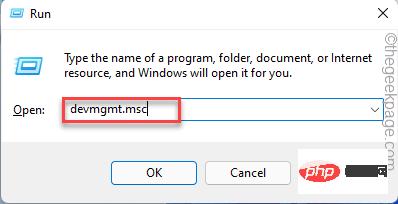
3 Sur la page Gestionnaire de périphériques, développez la liste déroulante "Lecteur de disque".
4. Ici, faites un clic droit sur le lecteur de disque et cliquez sur "Démonter l'appareil".
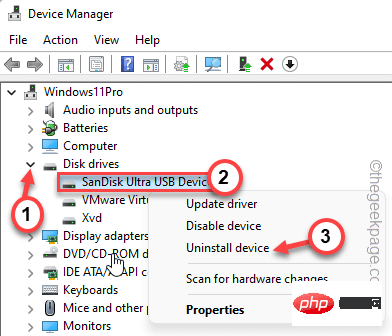
5. Confirmez à nouveau la désinstallation. Cliquez à nouveau sur "Désinstaller".
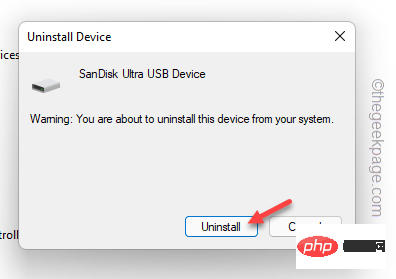
De cette façon, démontez le lecteur de disque de l'ordinateur. Ne t'inquiète pas. Cela désinstallera uniquement le pilote actuel.
Redémarrezl'ordinateur. De cette façon, Windows remplacera effectivement le pilote désinstallé par le pilote par défaut. Après le redémarrage, vous pouvez facilement transférer des fichiers sans aucun problème.
Ce qui précède est le contenu détaillé de. pour plus d'informations, suivez d'autres articles connexes sur le site Web de PHP en chinois!

Outils d'IA chauds

Undresser.AI Undress
Application basée sur l'IA pour créer des photos de nu réalistes

AI Clothes Remover
Outil d'IA en ligne pour supprimer les vêtements des photos.

Undress AI Tool
Images de déshabillage gratuites

Clothoff.io
Dissolvant de vêtements AI

AI Hentai Generator
Générez AI Hentai gratuitement.

Article chaud

Outils chauds

Bloc-notes++7.3.1
Éditeur de code facile à utiliser et gratuit

SublimeText3 version chinoise
Version chinoise, très simple à utiliser

Envoyer Studio 13.0.1
Puissant environnement de développement intégré PHP

Dreamweaver CS6
Outils de développement Web visuel

SublimeText3 version Mac
Logiciel d'édition de code au niveau de Dieu (SublimeText3)
 Comment convertir XML en PDF sur votre téléphone?
Apr 02, 2025 pm 10:18 PM
Comment convertir XML en PDF sur votre téléphone?
Apr 02, 2025 pm 10:18 PM
Il n'est pas facile de convertir XML en PDF directement sur votre téléphone, mais il peut être réalisé à l'aide des services cloud. Il est recommandé d'utiliser une application mobile légère pour télécharger des fichiers XML et recevoir des PDF générés, et de les convertir avec des API Cloud. Les API Cloud utilisent des services informatiques sans serveur et le choix de la bonne plate-forme est crucial. La complexité, la gestion des erreurs, la sécurité et les stratégies d'optimisation doivent être prises en compte lors de la gestion de l'analyse XML et de la génération de PDF. L'ensemble du processus nécessite que l'application frontale et l'API back-end fonctionnent ensemble, et il nécessite une certaine compréhension d'une variété de technologies.
 Comment passer du plug-in Word au navigateur pour l'autorisation de connexion?
Apr 01, 2025 pm 08:27 PM
Comment passer du plug-in Word au navigateur pour l'autorisation de connexion?
Apr 01, 2025 pm 08:27 PM
Comment réaliser l'autorisation de connexion à partir de la demande à l'extérieur de l'application? Dans certaines applications, nous rencontrons souvent la nécessité de passer d'une application à une autre ...
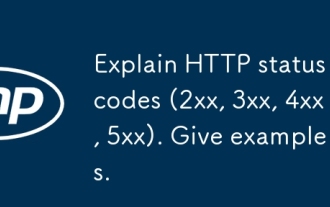 Expliquez les codes d'état HTTP (2xx, 3xx, 4xx, 5xx). Donner des exemples.
Apr 05, 2025 am 12:06 AM
Expliquez les codes d'état HTTP (2xx, 3xx, 4xx, 5xx). Donner des exemples.
Apr 05, 2025 am 12:06 AM
Les codes d'état HTTP sont divisés en quatre catégories: 2xx signifie que la demande est réussie, 3xx signifie que la redirection est requise, 4xx signifie l'erreur client et 5xx signifie l'erreur de serveur. Le code d'état 2xx tel que 200OK signifie que la demande est réussie, 201Created signifie que la création de ressources est réussie; Le code d'état 3xx tel que 301Moved Permandemment signifie une redirection permanente, 302-Found signifie une redirection temporaire; Le code d'état 4xx tel que 404NotFound signifie que la ressource n'est pas trouvée, 400BADREQUEST signifie l'erreur de syntaxe de la demande; Le code d'état 5xx tel que 500InternalServerError signifie l'erreur interne du serveur, 503ServiceUnavailabl
 Quelle est la raison pour laquelle PS continue de montrer le chargement?
Apr 06, 2025 pm 06:39 PM
Quelle est la raison pour laquelle PS continue de montrer le chargement?
Apr 06, 2025 pm 06:39 PM
Les problèmes de «chargement» PS sont causés par des problèmes d'accès aux ressources ou de traitement: la vitesse de lecture du disque dur est lente ou mauvaise: utilisez Crystaldiskinfo pour vérifier la santé du disque dur et remplacer le disque dur problématique. Mémoire insuffisante: améliorez la mémoire pour répondre aux besoins de PS pour les images à haute résolution et le traitement complexe de couche. Les pilotes de la carte graphique sont obsolètes ou corrompues: mettez à jour les pilotes pour optimiser la communication entre le PS et la carte graphique. Les chemins de fichier sont trop longs ou les noms de fichiers ont des caractères spéciaux: utilisez des chemins courts et évitez les caractères spéciaux. Problème du PS: réinstaller ou réparer le programme d'installation PS.
 Formatage en ligne XML
Apr 02, 2025 pm 10:06 PM
Formatage en ligne XML
Apr 02, 2025 pm 10:06 PM
Les outils de format en ligne XML organisent automatiquement le code XML désordonné en formats faciles à lire et à maintenir. En analysant l'arbre de syntaxe de XML et en appliquant des règles de formatage, ces outils optimisent la structure du code, améliorant sa maintenabilité et son efficacité de travail d'équipe.
 La production de pages H5 nécessite-t-elle une maintenance continue?
Apr 05, 2025 pm 11:27 PM
La production de pages H5 nécessite-t-elle une maintenance continue?
Apr 05, 2025 pm 11:27 PM
La page H5 doit être maintenue en continu, en raison de facteurs tels que les vulnérabilités du code, la compatibilité des navigateurs, l'optimisation des performances, les mises à jour de sécurité et les améliorations de l'expérience utilisateur. Des méthodes de maintenance efficaces comprennent l'établissement d'un système de test complet, à l'aide d'outils de contrôle de version, de surveiller régulièrement les performances de la page, de collecter les commentaires des utilisateurs et de formuler des plans de maintenance.
 Comment accélérer la vitesse de chargement de PS?
Apr 06, 2025 pm 06:27 PM
Comment accélérer la vitesse de chargement de PS?
Apr 06, 2025 pm 06:27 PM
La résolution du problème du démarrage lent Photoshop nécessite une approche à plusieurs volets, notamment: la mise à niveau du matériel (mémoire, lecteur à semi-conducteurs, CPU); des plug-ins désinstallés ou incompatibles; nettoyer régulièrement les déchets du système et des programmes de fond excessifs; clôture des programmes non pertinents avec prudence; Éviter d'ouvrir un grand nombre de fichiers pendant le démarrage.
 Comment implémenter un saut croisé pour l'autorisation de connexion du plug-in Word?
Apr 01, 2025 pm 11:27 PM
Comment implémenter un saut croisé pour l'autorisation de connexion du plug-in Word?
Apr 01, 2025 pm 11:27 PM
Comment implémenter un saut croisé pour l'autorisation de connexion du plug-in Word? Lorsque nous utilisons certains plugins de mots, nous rencontrons souvent ce scénario: cliquez sur la connexion dans le plugin ...





